„Windows 10“ yra įmontuotas suspaudimo įrankis, skirtas diskams suspausti, kad būtų atlaisvinta vietos diske. Vienintelis trūkumas yra tai, kad jūs galite suspausti tik diskus, o tai reiškia, kad negalite suspausti atskirų aplankų.
Naudojant failų suspaudimo įrankį („zip“ įrankį) „Windows 10“ aplankams suspausti nėra protinga idėja, nes ji sukuria „zip“ failus ir jums reikia atverti „zip“ failą, kad galėtumėte pasiekti failus. Taip pat ir su trečiosios šalies failų archyvavimo programomis.
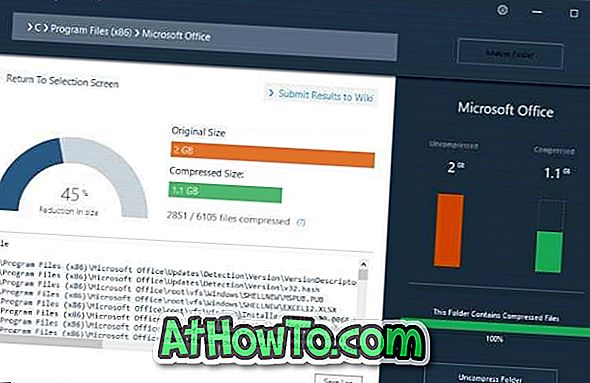
Ar ne būtų gerai, jei galėtume suspausti atskirus aplankus Windows 10 sistemoje nesukūrę zip failų?
„CompactGUI“ yra puiki programinė įranga, skirta padėti kompiuterio vartotojams naudoti kompaktišką OS funkciją (integruotą „Windows 10“ funkciją), kad suspaustų atskirus aplankus „Windows 10“.
„CompactGUI“ įrankis gali žymiai sumažinti aplankų dydį. Be to, jūs negalite gauti daug, suspausdami aplankus, kuriuose yra tam tikrų failų tipų, pvz., JPEG, AVI ir MP3, nes šie failai jau yra labai suspausti. Įrankis idealiai tinka žaidimams ir programoms suspausti.
Visų pirma, „CompactGUI“ įrankis siūlo keturis suspaudimo algoritmus: XPRESS4K, XPRESS8K, XPRESS16K ir LZX.
„Windows 10“ suspauskite atskirus aplankus
Štai kaip naudoti įrankį „CompactGUI“, kad suspaustumėte atskirus „Windows 10“ aplankus, kad būtų galima sutaupyti vietos diske.
1 žingsnis: Atsisiųskite CompactGUI įrankį iš šio oficialiojo puslapio ir paleiskite tą patį.
2 veiksmas: naudingojo kompiuterio pagrindiniame ekrane turite pasirinkti aplanką, kurį norite suspausti „CompactGUI“. Suraskite aplanką ir pasirinkite jį.
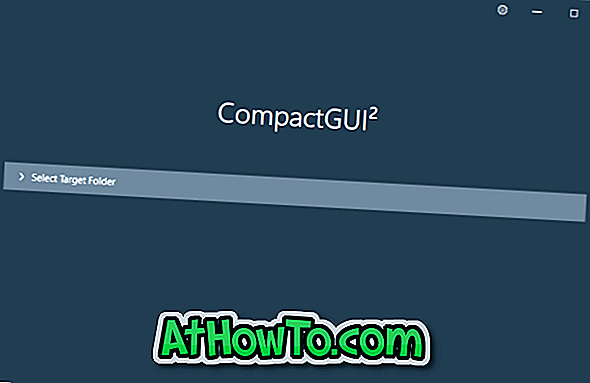
3 žingsnis: Toliau pasirinkite savo pasirinktą kompresijos algoritmą. Dar kartą siūlome pasirinkti geriausius rezultatus tarp XPRESS8K ir XPRESS16K.
Be to, įsitikinkite, kad pasirinkta parinktis „Compress“ poaplankiai. Jei norite suspausti paslėptus ir sistemos failus, pasirinkite parinktį Pasirinkta Paslėpta ir Sistemos failai.
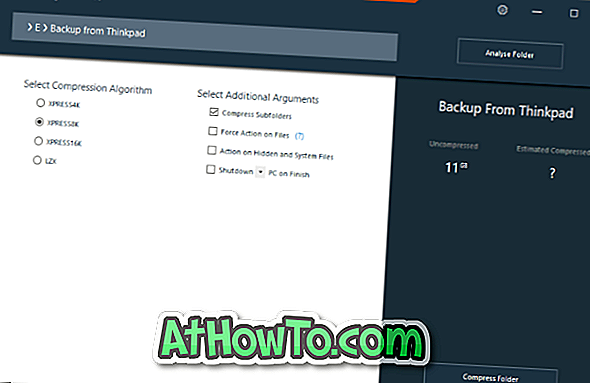
Pagal numatytuosius nustatymus „CompactGUI“ įrankis nesuspausti GIF, JPG, JPEG, BMP, PNG, MKV, MP4, WMV, AVI, BIK, OGG, FLV, MPG, M2V, M4V, VOB, MP3, AAC, WMA, FLAC, ZIP RAR, 7Z, CAB ir LZX failų tipai yra šie tipai, kurie jau yra labai suspausti.
Jei norite suspausti aplanką, kuriame yra vienas iš šių failų tipų, spustelėkite įrankių piktogramą, nuimkite žymės „Praleisti failus, kurie yra labai suspaustas“, tada spustelėkite Įrašyti mygtuką. Gali tekti vėl uždaryti ir atidaryti įrankį.
4 žingsnis: galiausiai paspauskite kompresinio aplanko mygtuką, kad pradėtumėte suspaudimą. Priklausomai nuo suspaudimo algoritmo, kompiuterio konfigūracijos ir aplanko dydžio, įrankis gali užtrukti kelias minutes iki valandų, kad užbaigtų suspaudimo darbą.
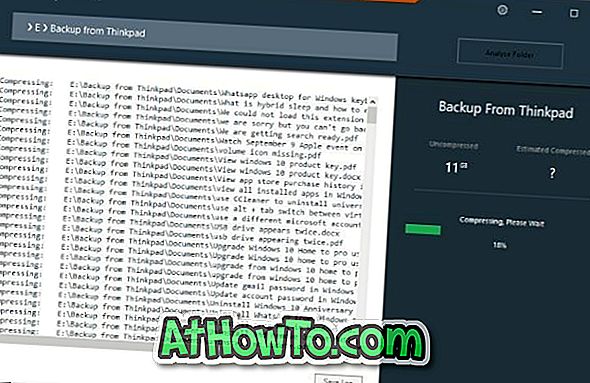
Baigę matyti seną aplanko dydį ir naują aplanko dydį. Dabar galite atidaryti aplanką ir atidaryti failus, kad patikrintumėte, ar jie atidaryti, kaip turėtų.
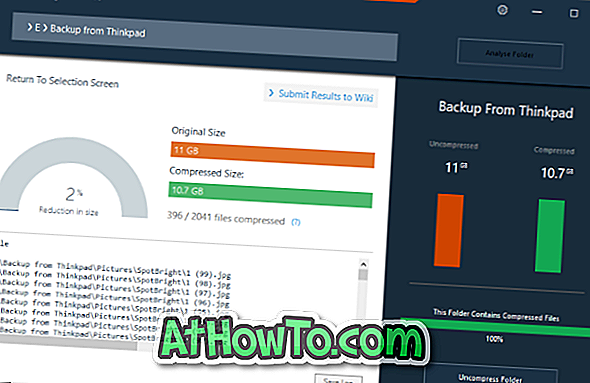
Jei nesate patenkintas rezultatu, spustelėkite mygtuką Atšaukti aplanką, kad atkurtumėte numatytąjį aplanką.














